Choose your operating system:
Windows
macOS
Linux
Merge Actors ツールを使用すると、複数のスタティックメッシュをひとつの新しいアクタに結合することができます。複数マテリアルも、新しい UV レイアウトを使い一連のカスタム テクスチャと共にひとつのマテリアルにベイクすることができます。 使用されるオリジナルのスタティックメッシュは、新しくマージされたアセットに完全に置き換えることもできます。
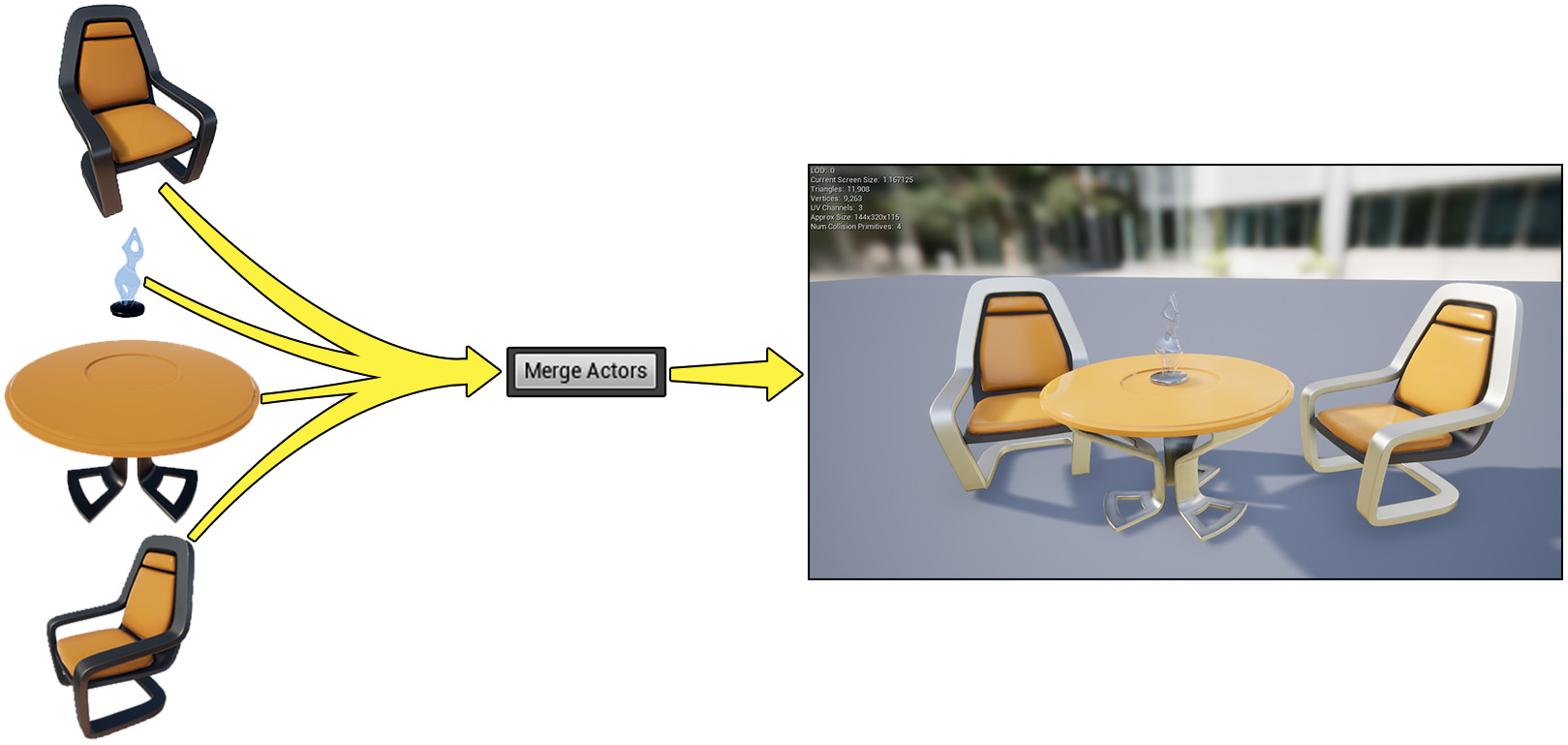
アクタのマージのワークフロー
シーン内のスタティックメッシュのマージは以下のように行います。
-
メイン メニューから、 [Window > Developer Tools > Merge Actors] の順に選択します。
![MergeMenu.png]()
-
レベル内でマージするスタティックメッシュをいくつか選択します。
![SelectedMeshes.png]()
-
選択したアクタをマージする適切なオプションを選択します。
![ChooseSettings.png]()
-
[Merge Actors] ボタンをクリックして、新たにマージしたアクタに名前を付けて、 [Save] をクリックします。
![MergingActors.png]()
これで、マージしたアクタを独自のアセットとして コンテンツ ブラウザ から開くことができます。
Merge Actors ツールのオプション
[Merge Actors] ウィンドウの上部には、ビューポートで選択したすべてのスタティックメッシュのリストがあります。最終的なマージに、どのメッシュを含めるかをここでチェックすることができます。
ひとつ以下のメッシュを選択すると、マージするにはメッシュ コンポーネントの数が不足している旨を示す黄色の警告がウィンドウ下部付近に表示されます。
Mesh コンポーネント リスト
Mesh コンポーネント リスト には、マージ時に使用される選択したアクタがあります。

|
オプション |
説明 |
|---|---|
|
Mesh Components List |
このエリアには、選択したメッシュの中でマージにどれを含めるかのチェックリストがあります。 |
メッシュの設定
[Mesh Settings] セクションでは、マージするメッシュに関連するメッシュのプロパティがあります。

|
オプション |
説明 |
||||||||
|---|---|---|---|---|---|---|---|---|---|
|
Pivot Point at Zero |
true に設定すると、最終的にマージされたアクタのピボット ポイントは、シーンの原点 <0,0,0> に設定されます。false に設定すると、ピボットはマージのために選択されたひとつめの Static Mesh アクタのピボット位置になります。 |
||||||||
|
Merge Physics Data |
true の場合、すべての物理プリミティブをひとつの物理オブジェクトにマージします。 |
||||||||
|
Bake Vertex Data |
頂点カラーと法線を含む頂点データを新たに得られるメッシュにベイクします。 |
||||||||
|
LOD Selection Type |
これを使ってどの LOD をマージしたオブジェクトに追加するかを制御します。
|
||||||||
|
詳細オプション |
|||||||||
|
Generate Lightmap UVs |
既存の UV アイランドを使ってマージしたメッシュに対して新しいライトマップ UV のレイアウトを作成します。新しいレイアウトは、Target Light Map UVChannel に入ります。 |
||||||||
|
Target Light Map Resolution |
新しいライトマップ UV の解像度を指定します。この解像度がレイアウト内の各アイランド間で計算される距離を制御します。解像度が高ければ、各アイランド間の間隔が狭くなります。 |
||||||||
マテリアルの設定
[Material Settings]
セクションでは、マージするメッシュに関連するテクスチャとマテリアルのプロパティがあります。

|
オプション |
説明 |
||||||||||||||
|---|---|---|---|---|---|---|---|---|---|---|---|---|---|---|---|
|
Merge Materials |
チェックを入れると、マージしたすべてのアセットのマテリアルは、新しい UV レイアウトでひとつのマテリアルに結合されます。以下のサブ設定は、Merge Materials にチェックが入っている場合のみ適用されます。 |
||||||||||||||
|
Texture Size |
最終的にマージされたマテリアルのテクスチャの X と Y のピクセルのサイズ (解像度) を設定します。 |
||||||||||||||
|
Texture Sizing Type |
この選択オプションはテクスチャ サイズの計算方法を選ぶ場合に利用することができます。
|
||||||||||||||
|
Normal Map |
チェックを入れると、マージされたアクタの法線マップがベイクされます。 |
||||||||||||||
|
Metallic Map |
チェックを入れると、マージされたアクタのメタリック マップがベイクされます。これにより、Metallic Constant プロパティが無効になります。 |
||||||||||||||
|
Metallic Constant |
Metallic Map にチェックが入っていない場合のみ有効になります。マージされたアクタのマテリアルのメタリック プロパティの定数値を設定します。 |
||||||||||||||
|
Roughness Map |
チェックを入れると、マージされたアクタのラフネス マップがベイクされます。これにより、Roughness Constant プロパティが無効になります。 |
||||||||||||||
|
Roughness Constant |
ラフネス マップにチェックが入っていない場合のみ有効になります。マージされたアクタのマテリアルの Roughness プロパティの定数値を設定します。 |
||||||||||||||
|
Specular Map |
チェックを入れると、マージされたアクタのスペキュラ マップがベイクされます。これにより、Specular Constant プロパティが無効になります。 |
||||||||||||||
|
Specular Constant |
Specular Map にチェックが入っていない場合のみ有効になります。マージされたアクタのマテリアルの Specular プロパティの定数値を設定します。 |
||||||||||||||
|
Emissive Map |
チェックを入れると、マージされたアクタのエミッシブ マップがベイクされます。 |
||||||||||||||
|
Opacity Map |
チェックを入れると、マージされたアクタのオパシティ マップがベイクされます。これにより、Opacity Constant プロパティが無効になります。生成されたインスタンスで正確に示すために Translucent に対して Blend Mode も使用しなければなりません。 |
||||||||||||||
|
Opacity Constant |
オパシティ マップにチェックが入っていない場合のみ有効になります。マージされたアクタのマテリアルの Opacity プロパティの定数値を設定します。 |
||||||||||||||
|
Opacity Mask Map |
チェックを入れると、マージされたアクタに対して Opacity Mask マップがベイクされます。これにより、Opacity Mask Constant プロパティが無効になります。生成されたインスタンスで正確に示すために Masked に対して Blend Mode も使用しなければなりません。 |
||||||||||||||
|
Opacity Mask Constant |
Opacity Mask マップにチェックが入っていない場合のみ有効になります。マージされたアクタのマテリアルの Opacity Mask プロパティの定数値を設定します。 |
||||||||||||||
|
Diffuse Texture Size |
ディフューズ テクスチャ サイズをオーバーライドします。 [Texture Sizing Type] が [Use per property manually overriden texture sizes] に設定されている場合に有効になります。 |
||||||||||||||
|
Normal Texture Size |
法線テクスチャ サイズをオーバーライドします。 [Texture Sizing Type] が [Use per property manually overriden texture sizes] に設定されている場合に有効になります。 |
||||||||||||||
|
[Metallic Texture Size] |
メタリック テクスチャ サイズをオーバーライドします。 [Texture Sizing Type] が [Use per property manually overriden texture sizes] に設定されている場合に有効になります。 |
||||||||||||||
|
Roughness Texture Size |
ラフネス テクスチャ サイズをオーバーライドします。 [Texture Sizing Type] が [Use per property manually overriden texture sizes] に設定されている場合に有効になります。 |
||||||||||||||
|
Specular Texture Size |
スペキュラ テクスチャ サイズをオーバーライドします。 [Texture Sizing Type] が [Use per property manually overriden texture sizes] に設定されている場合に有効になります。 |
||||||||||||||
|
Emissive Texture Size |
エミッシブ テクスチャ サイズをオーバーライドします。 [Texture Sizing Type] が [Use per property manually overriden texture sizes] に設定されている場合に有効になります。 |
||||||||||||||
|
[Opacity Texture Size] |
Opacity Texture サイズをオーバーライドします。 [Texture Sizing Type] が [Use per property manually overriden texture sizes] に設定されている場合に有効になります。 |
||||||||||||||
|
Opacity Mask Texture Size |
Opacity Mask Texture サイズをオーバーライドします。 [Texture Sizing Type] が [Use per property manually overriden texture sizes] に設定されている場合に有効になります。 |
||||||||||||||
|
Blend Mode |
背景色に対してマテリアルの色がどのようにブレンドされるかを決定します。
|
||||||||||||||
|
Use Vertex Data for Baking Material |
マテリアルの結果をベイクするために頂点カラーなどの頂点データを使用するかどうかを設定します。頂点カラーによって何らかの方法で制御されているマテリアルがある場合に役立ちます。 |
||||||||||||||
|
Use Texture Binning |
最終的なアトラス テクスチャのパック時に重要度に応じて様々な出力テクスチャ サイズを計算します。 |
ランドスケープのカリング設定
Landscape Culling (ランドスケープのカリング) セクションでは、ランドスケープを使ってマージしながらメッシュの一部をカリングします。

|
オプション |
説明 |
|---|---|
|
Use Landscape Culling |
チェックを入れると既存のランドスケープのジオメトリを使って、完全にオクルードされたトライアングルをカリングします。例えば、底にあるトライアングルがランドスケープのサーフェスから十分に下にある植えられた木のメッシュがあるとします。こうしたオクルードされたトライアングルはマージ時に取り除かれます。 |
標準オプション
このセクションでは、カテゴリ的に他のセクションに該当しないプロパティを取り上げます。例えば、ビューポートにあるアクタをマージしたものに置き換える機能などです。

|
オプション |
説明 |
|---|---|
|
Replace Source Actors |
チェックを入れると、ビューポートで選択されたアクタは取り除かれて、新たにマージされたバージョンで置き換えられます。これは、コンテンツ ブラウザにあるオリジナルのオブジェクトには影響を及ぼしません。 |


